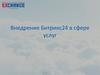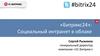Similar presentations:
Автоматизация отдела продаж на базе Битрикс24
1. Практическая работа: Автоматизация отдела продаж на базе Битрикс24
2. Практическое задание:
1. Разделиться на группы по 4-5 человек. Выбрать сферу деятельности компании изпредставленных (рекламное агентство, магазин бытовой техники, автосалон, eventагентство, продажа мебели (производитель).
2. Создать свою компанию на портале Битрикс24. Руководитель создает свой портал и
далее приглашает членов команды. ЗАДАНИЕ1. Придумать и выстроить структуру своей
компании , а также название компании на портале Битрикс24. Сделать СКРИНШОТ-1 своей
структуры и названия компании. Пункт 1-8.
3. Создать активность в своем чате и показать ее на СКРИНШОТЕ-2. Пункт 10.
4. Поставить каждому сотруднику по задаче своему коллеге, добавляя при этом в
наблюдатели руководителя компании. Руководитель делает СКРИНШОТ-3 своих задач. (Так
как у него будут отображены все задачи, в которых он является наблюдателем и
постановщиком). Пункт 11.
5. Придумать и добавить 5 услуг своей компании в пользовательские поля в разделы ЛИД,
СДЕЛКА, КОНТАКТ. А также добавить поле «Пол» в эти же разделы. Сделать СКРИНШОТ - 4
Ваших услуг. Пункт 13-17.
6. Выстроить последовательность обработки ЛИДА:
Начальный статус---Обращение.
Дополнительные статусы (Второе касание, Третье касание) – либо возможно установить 2
любых статуса, которые Вы считаете будут наилучшим образом подходить к Вашей
компании.
Финал: 1.Превращен в контакт.
2. Спам и мусор; 3. Дорого; 4. Не актуально; 5.Нет данной услуги (либо другие, на Ваше
усмотрение. Пункт 19.
Сделать СКРИНШОТ-5 получившихся стадий.
3. Практическое задание:
7. Придумать и выстроить стадии СДЕЛКИ (3-5 стадий, в соответствии с Вашей сферойдеятельности). Например, это могут быть стадии: принятие заказа, оплата счета,
утверждение макета, в работе, выполнен. ПУНКТ 20. СКРИШОТ-6
8. Придумать и внести 4-7 источников привлечения Ваших клиентов. Сделать СКРИНШОТ-7.
Пункт 21.
9. У лидов должны быть назначены различные ответственные. Можно добавить
комментарии. После создания лидов, необходимо через фильтр открыть все «лиды в
работе» и сделать скриншот списка СКРИНШОТ-8. Пункт 23.
10. Попробовать поработать над стадиями лидов. 3 лида перевести в сделки + создать
контакт, 1 лид – отправить в СПАМ, 1 – заказал в другом месте или не актуально, в
зависимости, что было Вами создано в «стадиях сделки». Остальным лидам добавить дела.
Это может быть звонок. Для этого либо в списке, либо в самом лиде справа нажать
«Звонок» и заполнить необходимые поля (см. скриншот ниже)
Через фильтр открыть «ВСЕ ЛИДЫ» (убрать статус «все в работе») и сделать СКРИНШОТ -9.
Пункт 24-25
11. При формировании сделки, выбираете «Создать на основании «сделку+контакт»,
компанию автоматом создавать не надо. Сделать СКРИНШОТ-10 сделок в режиме «Списка»
с разными статусами. Пункт 26
Ниже Вы найдете детальное руководство по выполнению задания.
4.
1. Необходимо зайти на сайт https://www.bitrix24.ru/ и нажать на кнопку создать бесплатно.2. Ввести свои данные и создать аккаунт
5.
3. На следующем этапе выбираем элемент CRM он будет главным элементом, с которымВы будете работать.
4. Перед Вами откроется функционал БИТРИКС24. Теперь необходимо будет пригласить
своих коллег.
6.
5. На почте Ваши коллеги увидят приглашения и должны будут пройти регистрацию, послечего Вы увидите их в Вашей системе.
6. Придумать и изменить название своего Битрикса для удобства последующего входа.
7. Каждый участник, должен в личном кабинете (иконка справа вверху), заполнить свои
личные данные (ФИО) и загрузить картинку (фото).
7.
8. Сформировать структуру компании в соответствии со своим заданием. (СделатьСКРИНШОТ-1).
9. Попробуем настроить левую часть меню под нужды своей компании, для этого вытянем
из под кнопки «ЕЩЕ» наверх такие разделы как сотрудники, диск, чат и звонки, календарь и
расположим эти ссылки на самом верху.
8.
10. Раздел чат и звонки. Позволяет Вам общаться между собой как лично, так и в общемчате. Справа на панели Вы всегда будете видеть новые сообщения от коллег. Необходимо
будет зайти в чаты и немного пообщаться как лично, так и в общем чате. (СКРИНШОТ-2)
9.
11. Раздел «Задачи и проекты». Постановка задач руководителем и сотрудниками своимколлегам. Возможно установить ответственного, наблюдателя, а также соисполнителей и
назначить крайний срок выполнения задачи. Постановщик и ответственный, будут видеть ,
а также каждый сотрудник кто отмечен в данной задаче будут видеть ее в своем списке,
также робот будет напоминать о сроках ее выполнения и о всех комментариях в данной
задаче. ( по заданию, руководитель должен сделать СКРИНШОТ-3 с поставленными
задачами, лишние задачи, которые были по умолчанию можно выполнить и они
закроются).
12. Настройка раздела CRM. Необходимо перейти на вкладку CRM в левом меню, далее
нажать кнопку «ЕЩЕ» и выпадающем меню.
10.
12. Настройка раздела CRM. Необходимо перейти на вкладку CRM в левом меню, далеенажать кнопку «ЕЩЕ» и выпадающем меню, перетащить вкладку ЛИДЫ на панель перед
сделками. На запрос выбираем классическую схему работы с CRM
11.
13. В любом разделе CRM метод подачи информации может быть разный: КАНБАН,СПИСОК, КАЛЕНДАРЬ, ОТЧЕТ. Когда будут заполнены несколько лидов, Вы можете
поиграться с этими разделами. Но для работы я предпочитаю СПИСОК, для меня он более
наглядный.
14. Далее переходим к настройке CRM. Для этого переходим в раздел НАСТРОЙКИ на
верхней панели меню CRM , далее выбираем раздел «Настройки форм и отчетов», а в них
«Пользовательские поля».
12.
15. В «Пользовательских полях», Вы можете производить настройку необходимых полей влюбых разделах под нужды своей компании. Но необходимо помнить, если Вы добавляете
поля в ЛИД, то они обязательно должны быть на следующих стадиях его перехода, т.е. в
сделках и контакте (либо компании). Иначе эти данные будут теряться.
16. Настроим список полей для ЛИДА. По этому же примеру Вы сможете настроить
остальные разделы для своего задания.
13.
17. Добавляем поле «УСЛУГА» – это будет список. Далее переходим во вкладку «СПИСОК» идобавляем наименование своих услуг (придумать самостоятельно) и нажимаем кнопку
сохранить. СКРИНШОТ 4.
18. По такому же принципу добавляем поле пол и заполняем эти же поля в СДЕЛКАХ и
КОНТАКТАХ
14.
19. Далее необходимо выстроить последовательность обработки лидов и стадии в сделкахв соответствии с Вашим заданием. Для этого заходим в раздел НАСТРОЙКИ в CRM,
выбираем СПРАВОЧНИКИ, далее СТАТУСЫ. (СКРИНШОТ-5)
20. По такому же принципу выстроить в соответствии с заданием стадии сделок в разделе
«СТАДИИ СДЕЛОК» (СКРИНШОТ-6)
15.
21. Далее необходимо настроить источники Ваших лидов. Для этого в СПРАВОЧНИКЕпереходим в раздел «ИСТОЧНИКИ». Необходимо добавить до 7 источников Ваших лидов в
соответствии с Вашим заданием. (СКРИНШОТ-7)
22. Также в НАСТРОЙКАХ возможно редактировать права доступа для каждого из
сотрудников либо для отделов. Вы можете ознакомится с этой функцией в разделе ПРАВА
ДОСТУПА
16.
23. Работа с CRM. Необходимо создать и заполнить 7 лидов (ФИО, телефон, источник,ответственного, пол). У лидов должны быть назначены различные ответственные. Можно
добавить комментарии. После создания лидов, необходимо через фильтр открыть все
«лиды в работе» и сделать скриншот списка. (СКРИНШОТ-8)
24. Попробовать провести лиды по стадиям. 3 лида перевести в сделки + создать контакт, 1
лид – отправить в СПАМ, 1 – заказал в другом месте (не актуально).
25. Остальным лидам добавить дела. Это может быть звонок. Для этого либо в списке, либо
в самом лиде справа нажать «Звонок» и заполнить необходимые поля (см. скриншот ниже)
Через фильтр открыть «ВСЕ ЛИДЫ» (убрать статус «все в работе») и сделать СКРИНШОТ -9.
17.
18.
ФИЛЬТР в ЛИДАХ19.
26. При формировании сделки, выбираете «Создать на основании «сделку+контакт»,компанию автоматом создавать не надо. Сделать скриншот сделок в режиме список с
разными статусами. (СКРИНШОТ-10)
20.
27. Также в БИТРИКС24 возможна работа и хранение любых документов. Можнонастраивать доступ к документам, выбранным сотрудникам. Для этого необходимо
перейти в раздел ДИСК в левой части меню.



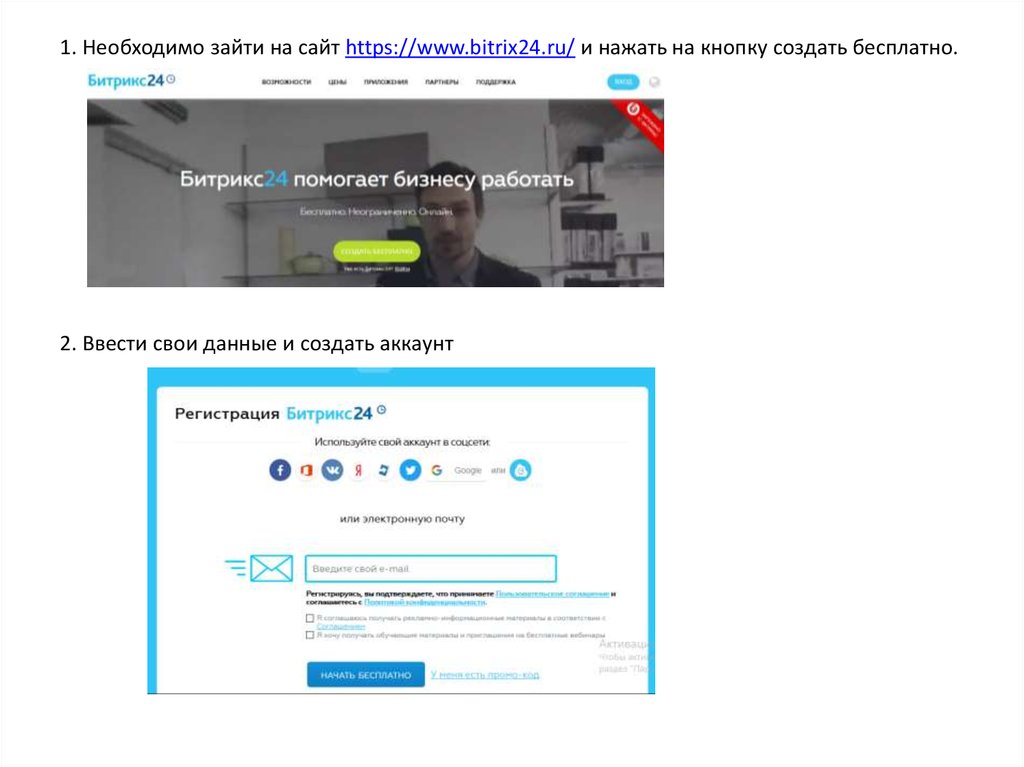

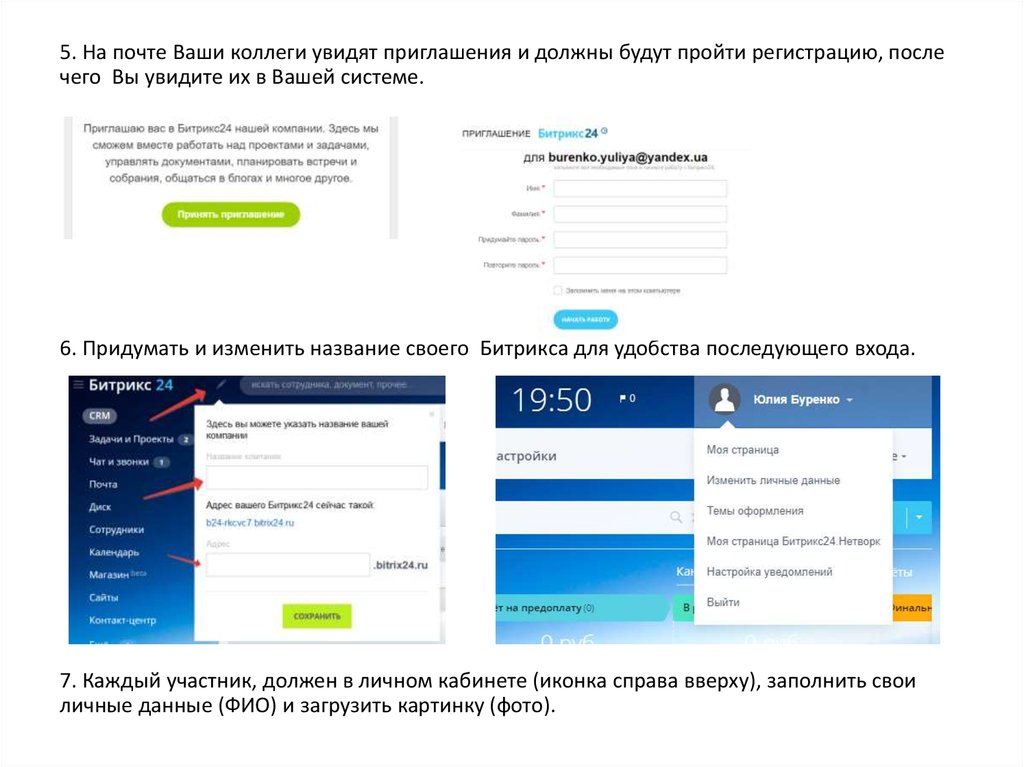
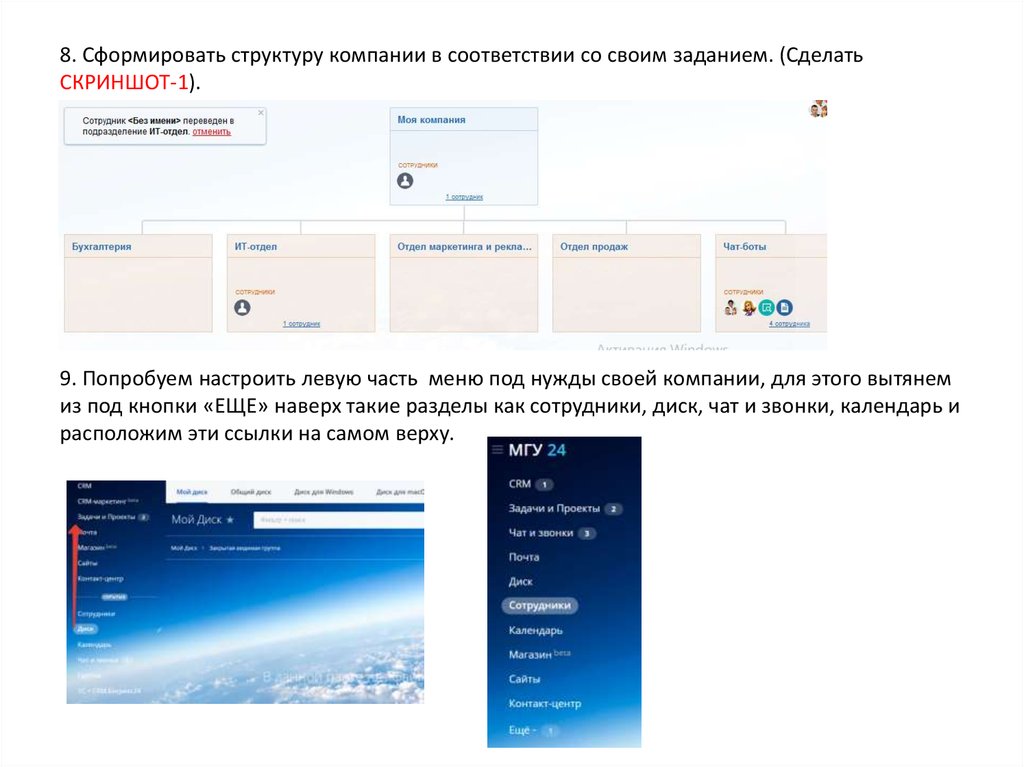
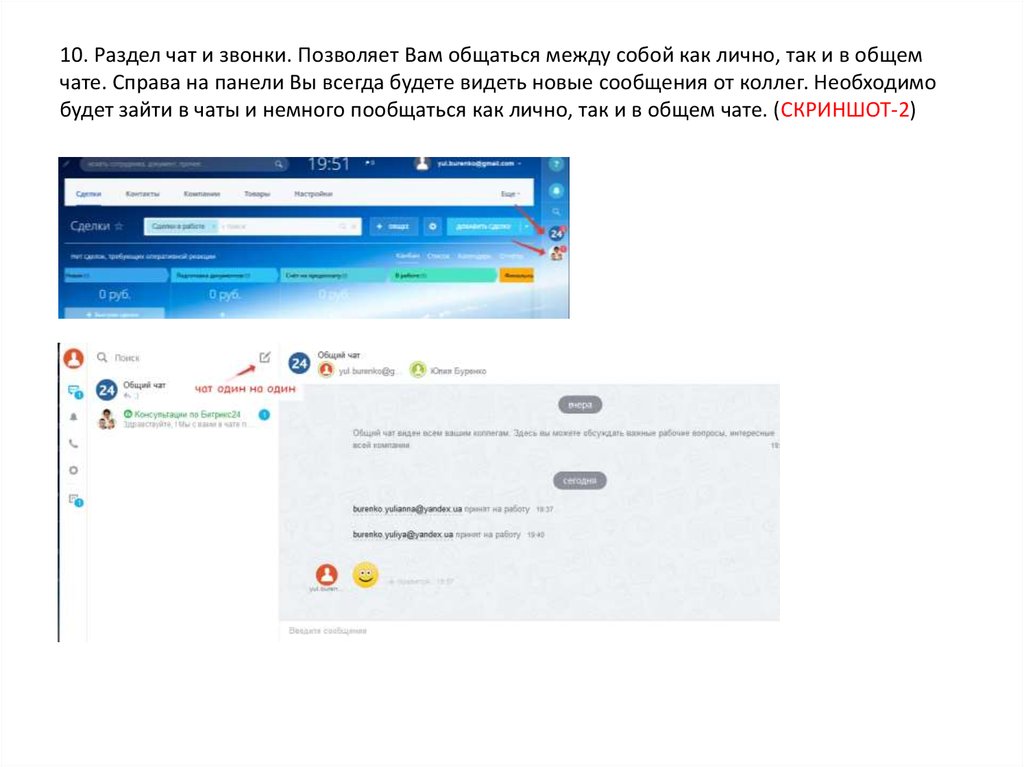
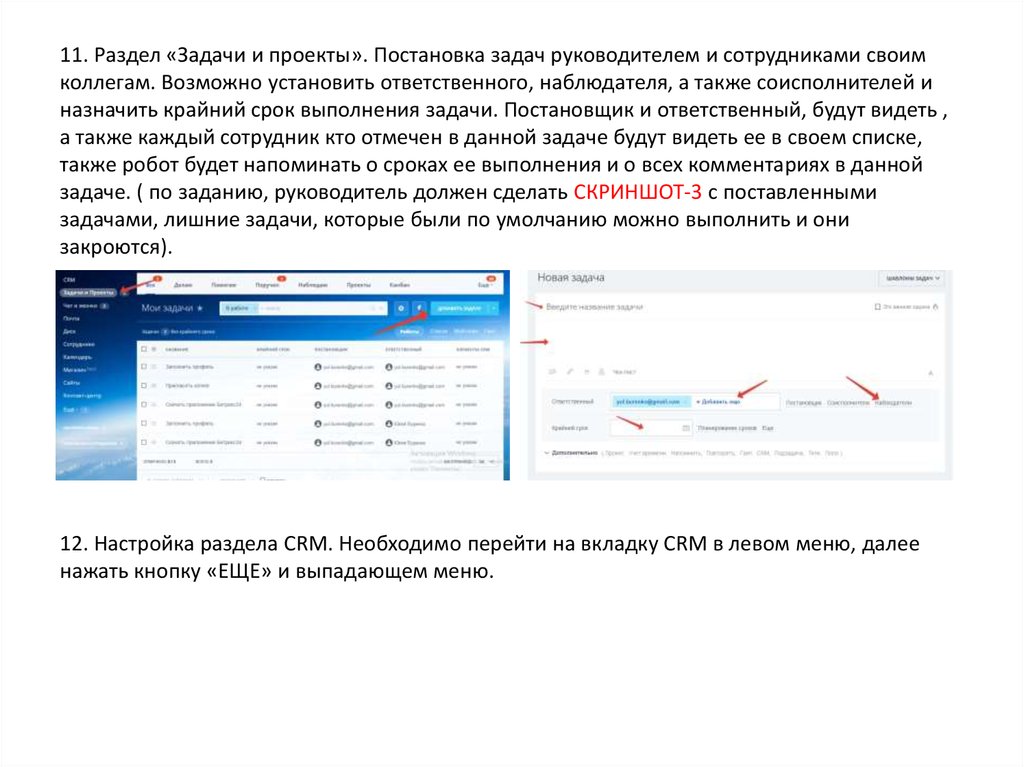
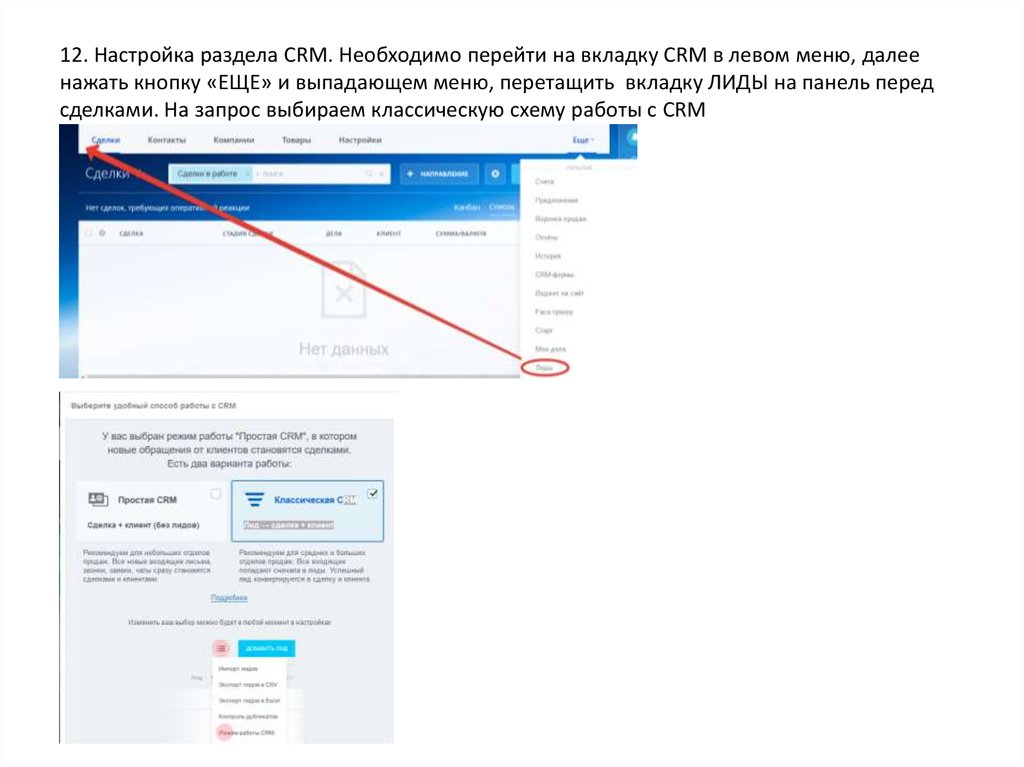
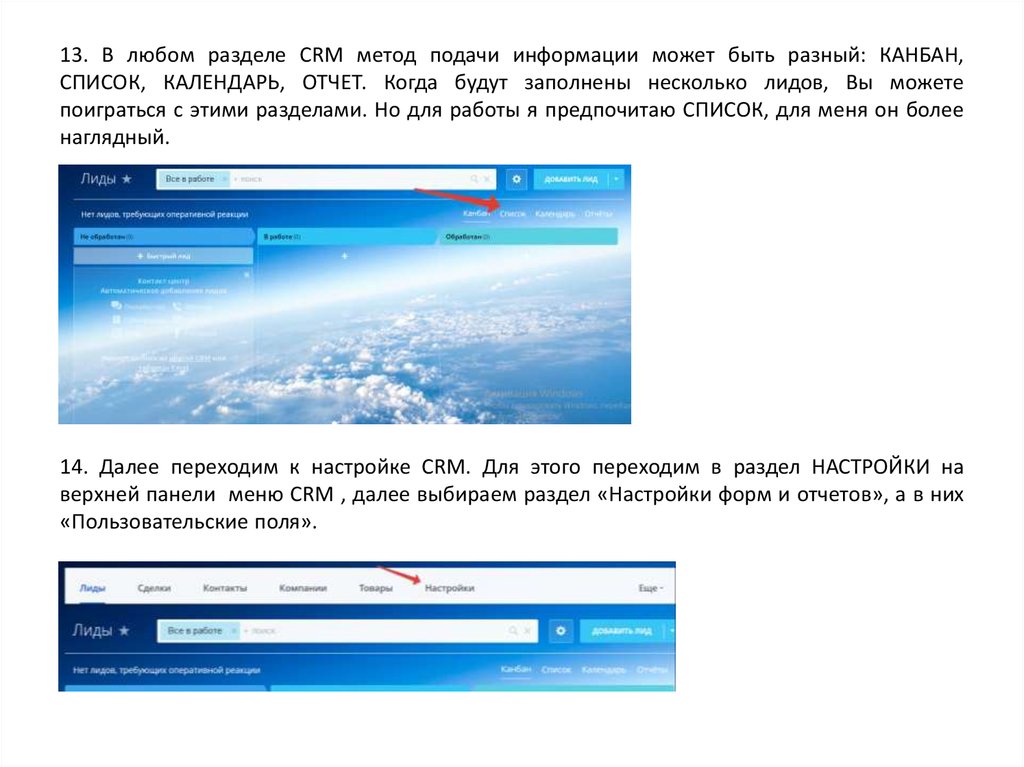
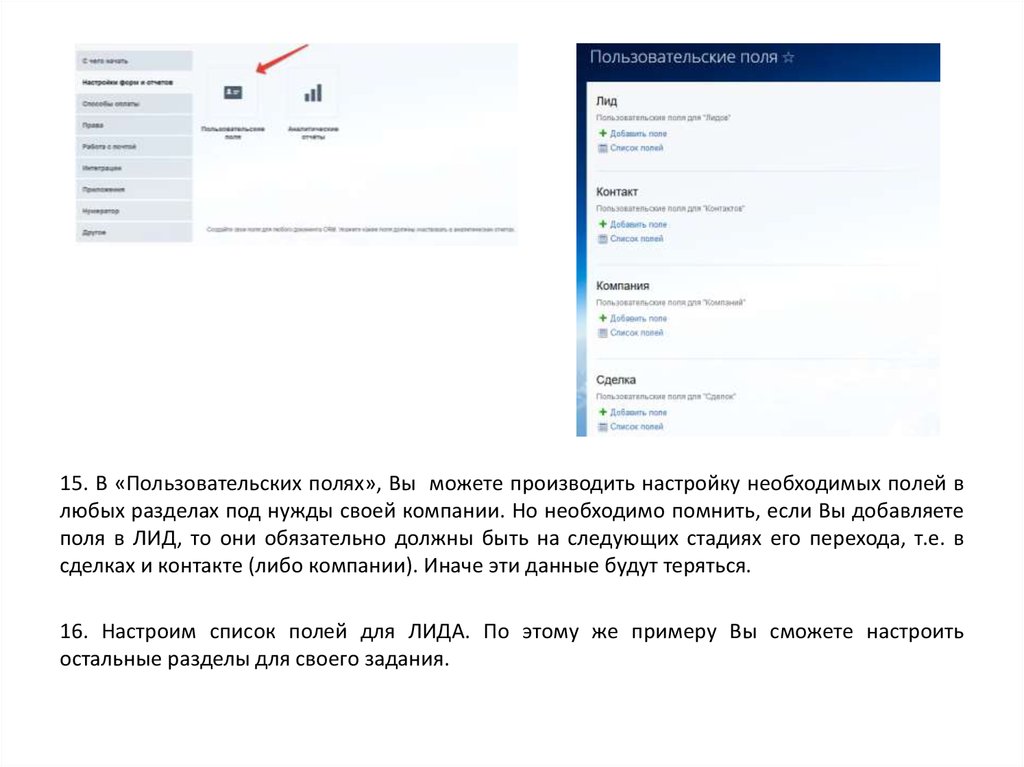
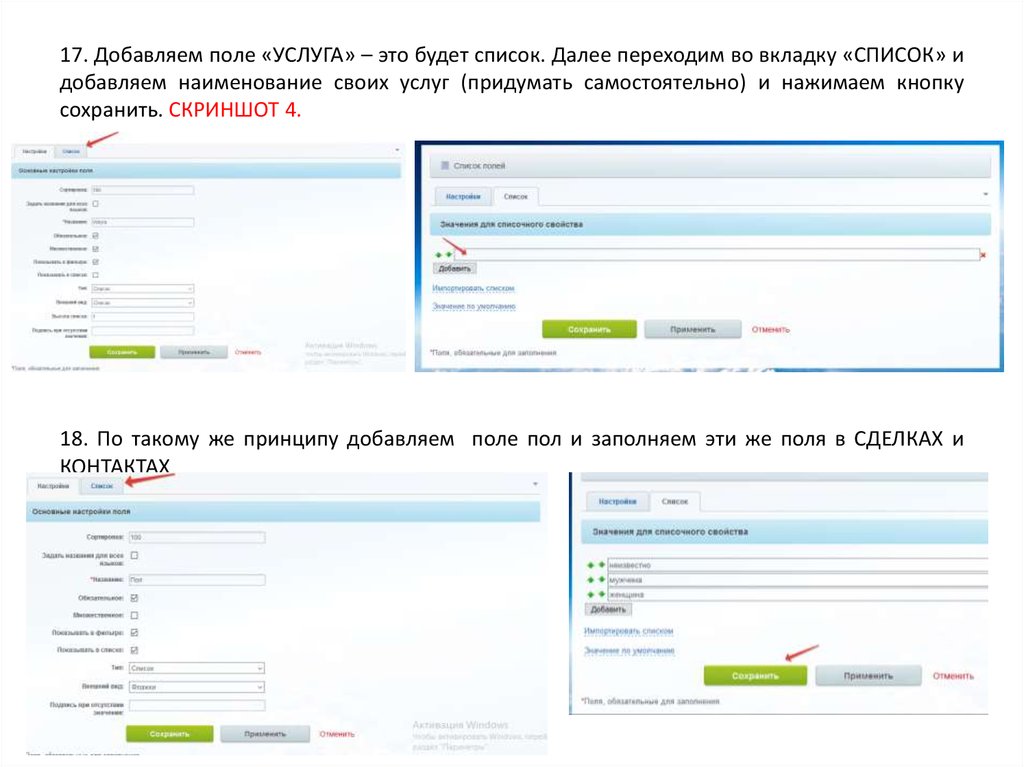
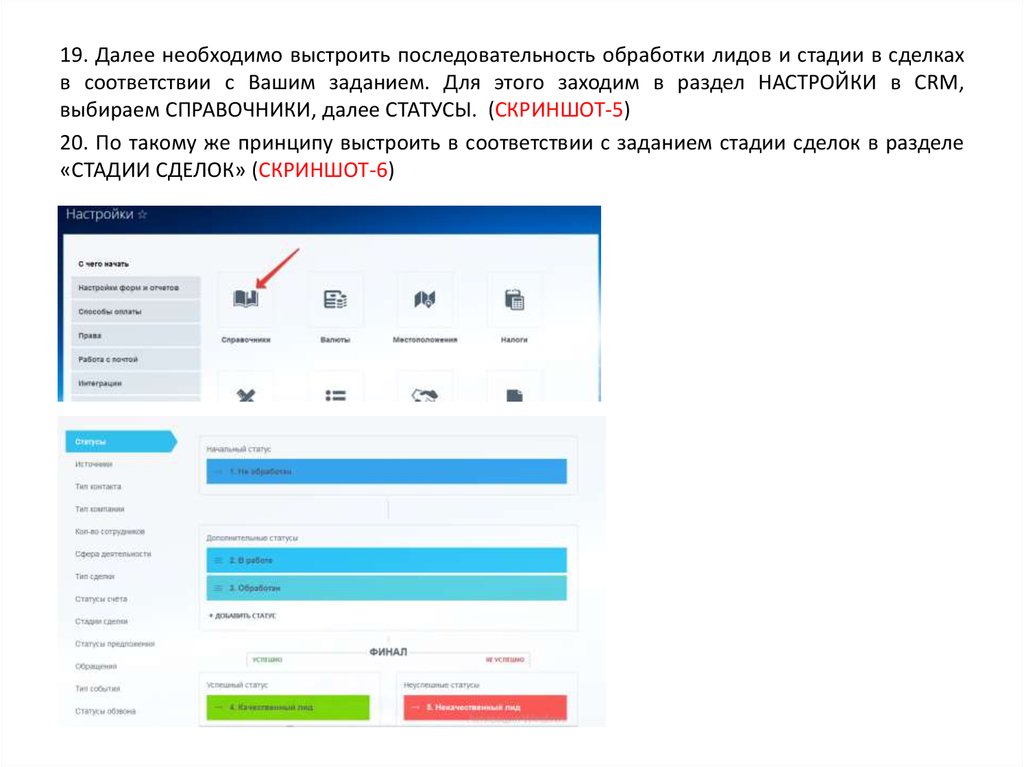
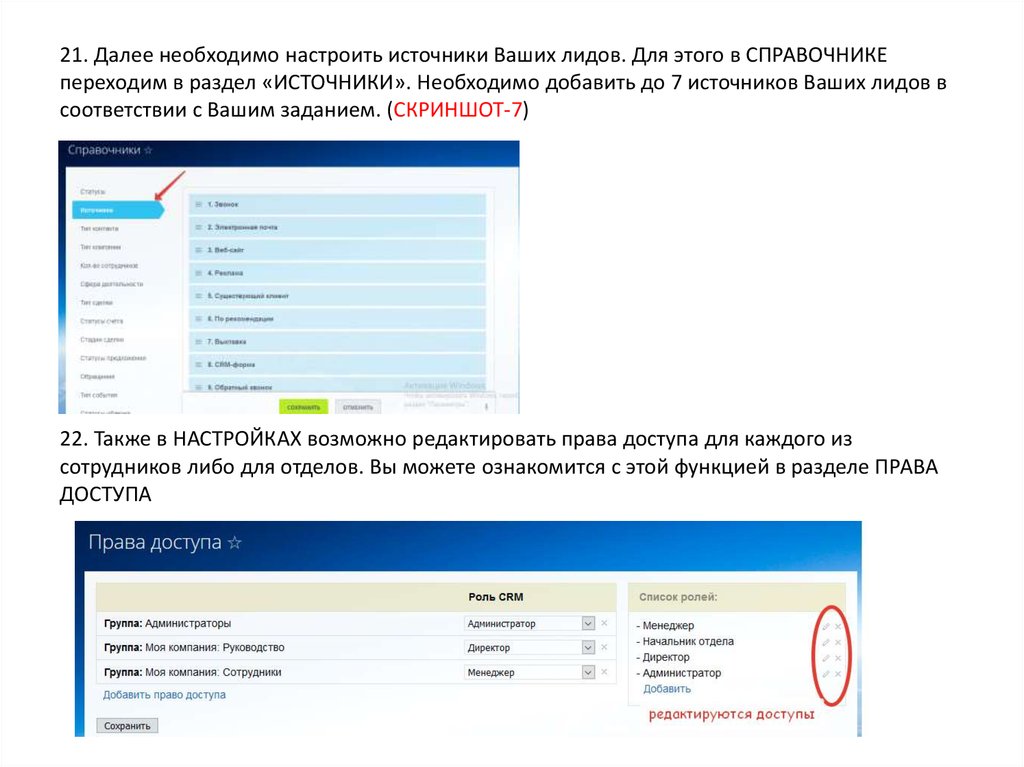
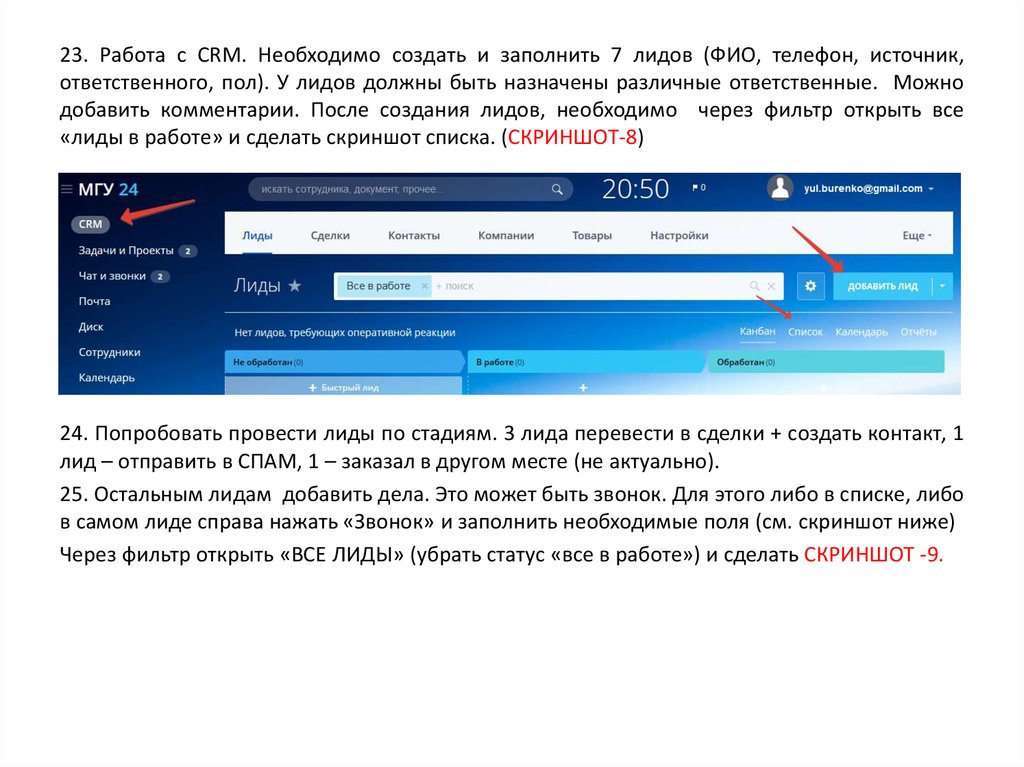
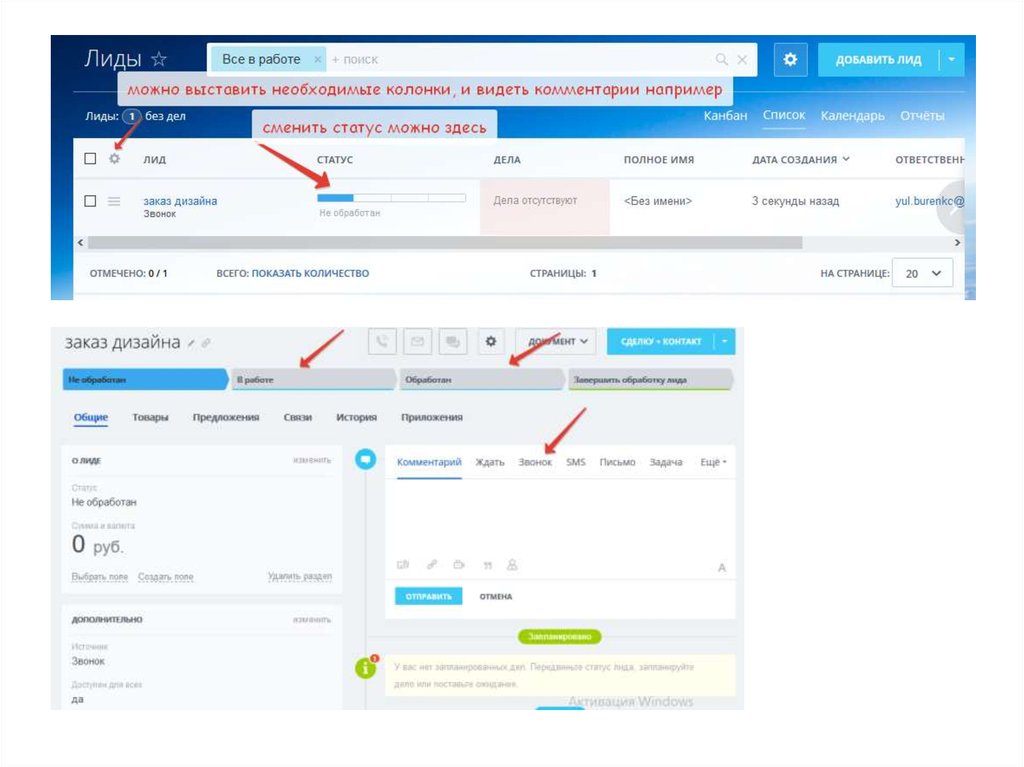
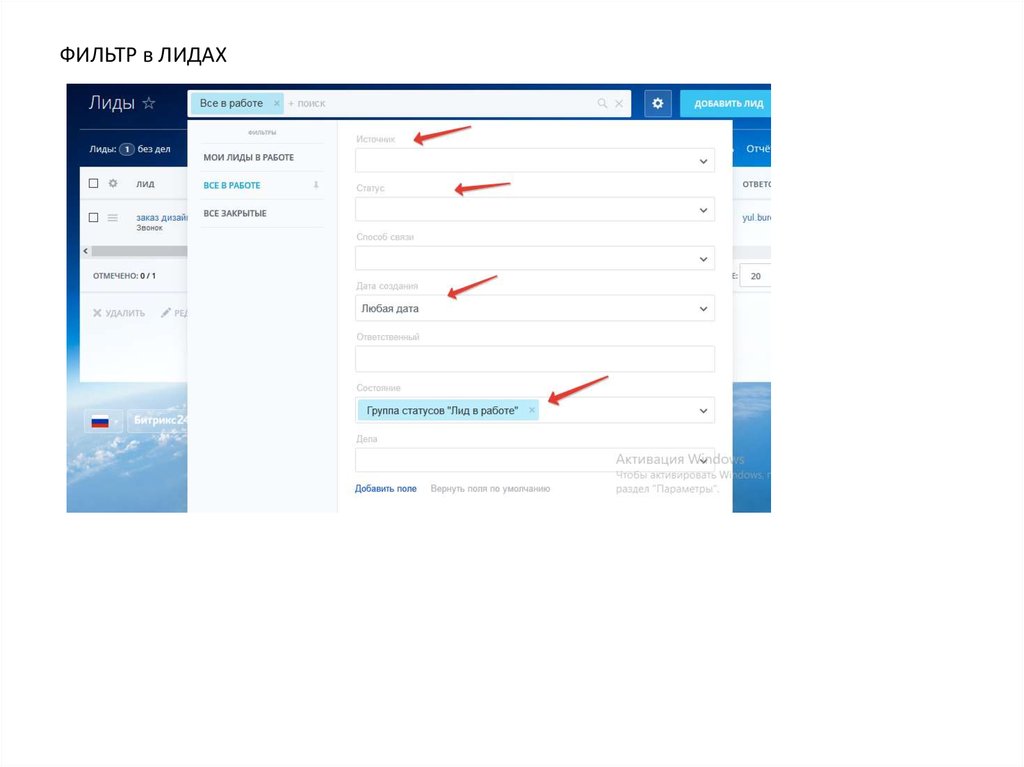
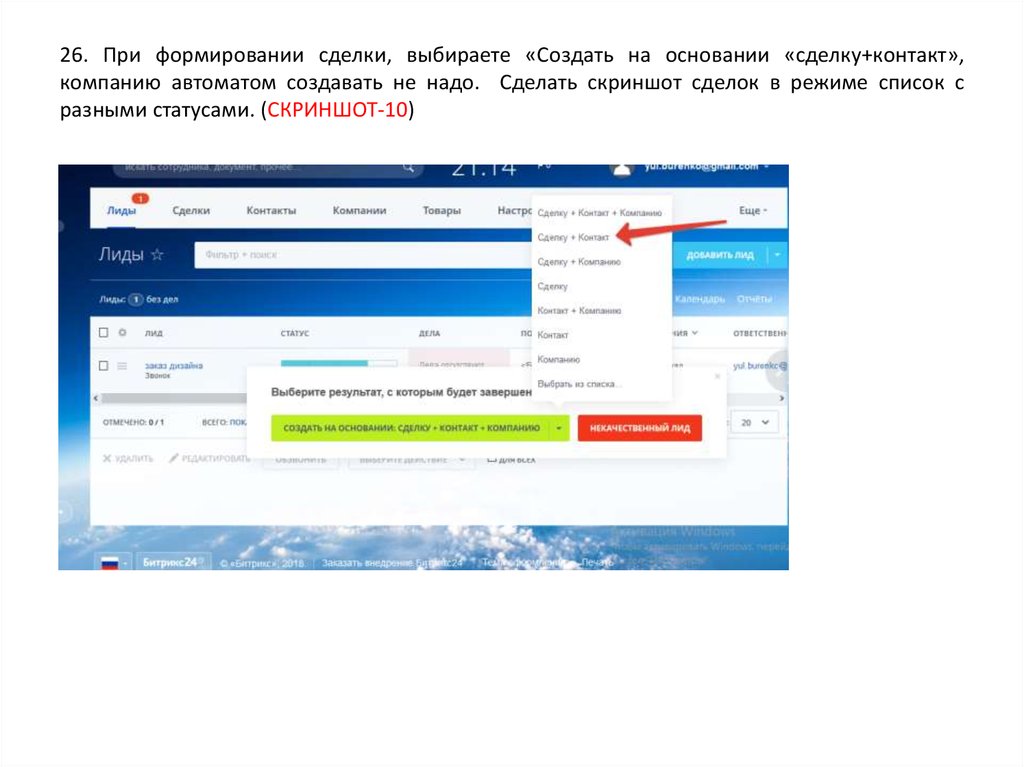
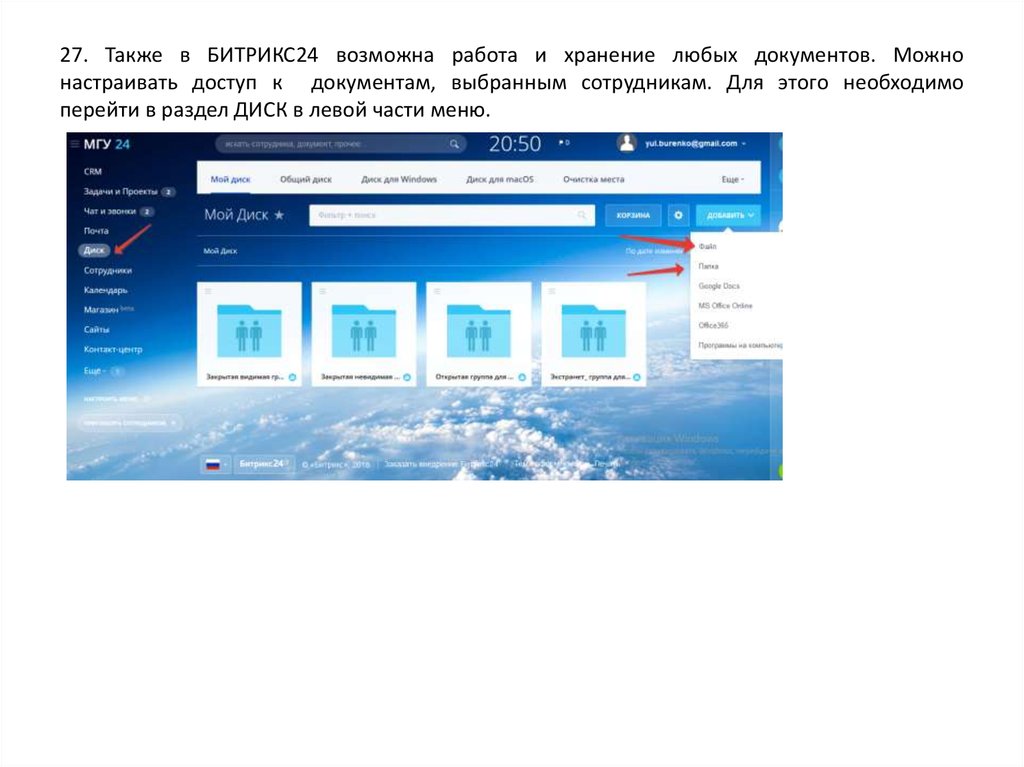
 software
software